Win10技術預覽版的發布,讓很多用戶都參與到其中,但是很多用戶發現,安裝了Win10技術預覽版後,桌面開始菜單發生了變化,在桌面右側多了一個動態磁貼。在使用的過程中,由於個人的一些習慣,將動態磁貼排布的無比雜亂。那要怎麼樣才能將桌面重新恢復成一片整齊呢?現在就給大家介紹一個方法。

實現方法簡介:Win10將所有固定到開始屏幕的程序和動態磁貼設置,一起保存在“%LocalAppData%\Microsoft\Windows\appsFolder.menu.itemdata-ms”文件中。也就是說,如果我們將其刪除後。Windows10就能夠將開始菜單右側布局恢復到默認狀態。
1、要查看該文件,請按照如下步驟進行操作。使用“Windows徽標鍵+R”組合鍵來打開“運行”窗口,然後使用英文輸入法輸入“shell:Local AppData”(不包括兩側的引號部分),然後按下“回車鍵”,依次進入“Microsoft”——“Windows”文件夾,就可以看到 “appsfolder.menu.itemdata-ms”文件了,這個就是設置的存儲文件。
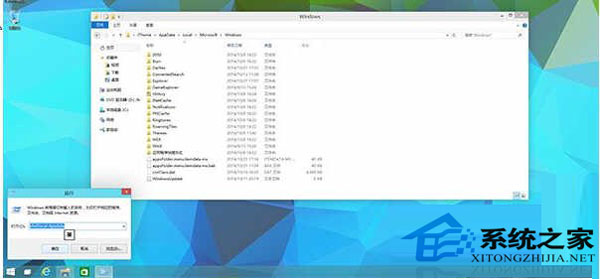
2、在開始菜單上,點擊鼠標右鍵,選擇“命令提示符”。然後鍵入如下內容“cd /d %LocalAppData%\Microsoft\Windows\”(同樣不含兩端的引號),並按下“回車鍵”;
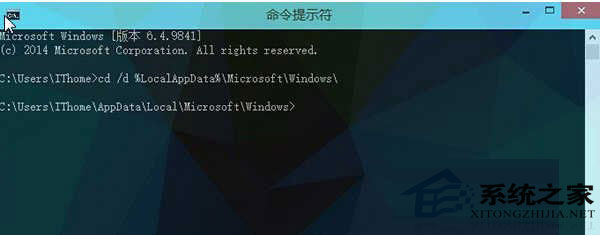
3、不要關閉上面打開的“命令提示符”窗口。點開開始菜單,然後直接同時按住“Ctrl按鍵”和“Shift按鍵”,在開始菜單的空白處單擊鼠標右鍵,選擇其中的“退出資源管理器”;
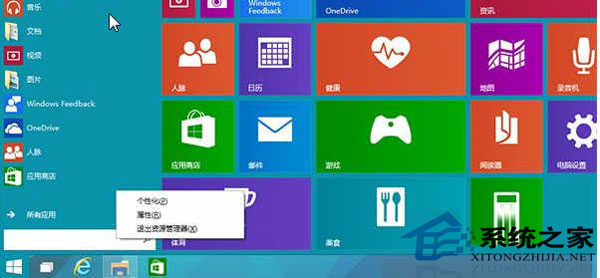
上一頁12下一頁共2頁